解决方案 Play 商店未加载
在本文中,我们汇总了 Google Play 商店中最常见问题的解决方案。
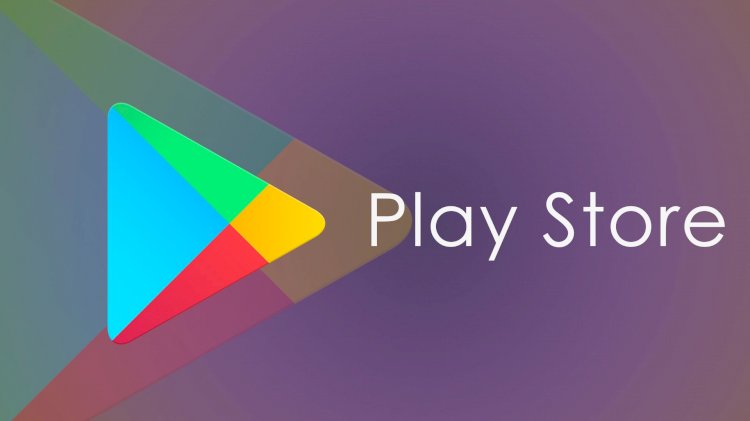
在从Google Play Store下载应用程序时,用户经常会出现错误,这些错误以错误代码的形式出现给用户。虽然我们不知道这些错误代码是什么意思,但我会按顺序显示错误代码。如果您收到这些错误代码,您可以在同一屋檐下找到问题的解决方案:
- Google Play“无连接”
- “从服务器检索信息时发生错误。 [RPC:S-7:AEC-0]”
- “由于错误,无法下载 AppName。 (927)”
- “连接超时”
- Google Play 商店错误代码 18
- Google Play 商店错误代码 20
- Google Play 商店错误代码 103
- Google Play 商店错误代码 194
- Google Play 商店错误代码 492
- Google Play 商店错误代码 495
- Google Play 商店错误代码 505
- Google Play 商店错误代码 506
- Google Play 商店错误代码 509
- Google Play 商店错误代码 905
- Google Play 商店错误代码 927
- Google Play 商店错误代码 971
方法 1:确保您的 Internet 连接已连接
检查您设备上的互联网连接。如果您的互联网连接未连接或连接有问题,您可能会遇到以下错误之一。
方法 2:保持设备的日期和时间更新
如果您的设备日期不是根据土耳其时间设置的,您可能会遇到这些错误之一。如果您不知道如何更改日期和时间,请找到我们将在下面解释的解决方案;
- 从您的设备打开“设置”菜单。
- 单击日期和时间选项卡。
- 如果您看到“自动日期和时间”和“自动时区”选项,请取消选中它们。
- 手动错误地设置时间和日期。
- 返回您的日期和时间设置。
- 手动、准确地设置时间和日期。
- 再次检查“自动日期和时间”和“自动时区”选项。
方法三:清除缓存和数据
我将展示的方法可能因设备而异。
- 从您的设备打开“设置”菜单。
- 单击应用程序或应用程序管理器。
- 选择 Google Play 商店应用。
- 单击下面的存储菜单。
- 单击清除数据和清除缓存按钮。



注意:此方法会将您从您通过 Google Play 商店连接的 Google 帐户注销。为此,请事先确保您的密码正确。
方法 4:更新 Google Play 商店应用
- 从您的设备打开“设置”菜单。
- 单击应用程序或应用程序管理器。
- 选择 Google Play 商店应用。
- 我们按下“卸载更新”按钮,该按钮将通过按下右上角的三个点而出现,并将其恢复为出厂设置。
- 我们在执行操作后立即打开 Google Play 商店。
- 执行此操作时,请确保您的互联网连接已连接,因为它会更新。更新完成后,您可以进入 Google Play 商店。



方法 5:检查您的设备是否是最新的
我将展示的方法可能因设备而异。
- 从您的设备打开“设置”菜单。
- 点击关于或系统更新。
- 如果您的设备上有新更新,请通过下载进行更新。
方法 6:确保下载管理器已打开
此方法可能因每个设备而异。
- 从您的设备打开“设置”菜单。
- 单击应用程序或应用程序管理器。
- 在上方,您将看到“下载”、“员工”或“全部”等部分。选择“全部”选项。
- 单击列出的应用程序中的下载管理器。
- 单击激活以运行下载管理器。如果您看到禁用选项,则您已经启用了下载管理器。
方法 7:检查设备上的存储空间
- 从您的设备打开“设置”菜单。
- 打开存储,如果您要安装的应用程序超过其大小,请打开您的存储。为此,您可以删除一些不需要的文件。
方法 8:下载旧版本的 Google Play Store 应用
您可以通过下载我将在下面提供的 apk 文件,使用旧的 Google Play 应用程序找到解决方案。








![如何修复 YouTube 服务器 [400] 错误?](https://www.hatauzmani.com/uploads/images/202403/image_380x226_65f1745c66570.jpg)
























